Excel中的区间计数功能,多种方法任你选~
- 2019-02-18 15:33:47 0 0
区间计数是统计分析中最常用的一个分析方法,计数的方法一般使用COUNT类函数,FREQUENCY函数,另外数据透视表也可以实现区间计数,但是只能实现等步长的区间计数。
【例1】计算0-50,51-80,81-100得分的人数。
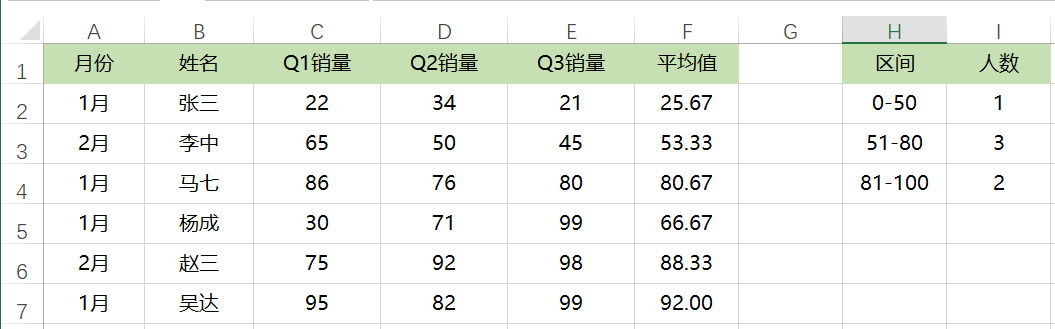
对于此类区间计数的问题,小必组大家介绍三种方法来学习区间计数的解决思路问题。
解题思路:
COUNTIF函数是单条件计数,那么对于区间计数,首先可以先计算一个大范围,然后再计算一个小的范围,两个相减就可以得到一个区间的计数。如大于50且小于80的,首先计算大于50以上的,然后计算大于80的,因为大于50的计数里面已经包含了大于80的计数了,所以使用大于50的计数减去大于80的计数就是50-80的区间计数,所以根据这一个思路,可以写公式:
公式:
I2单元格的公式:=COUNTIF(F2:F7,">0")-COUNTIF(F2:F7,">=51")
上面的公式也可以简化为:=COUNTIF(F2:F7,"<51")
I3单元格的公式:=COUNTIF(F2:F7,">51")-COUNTIF(F2:F7,">=81")
I4单元格的公式:=COUNTIF(F2:F7,">81")-COUNTIF(F2:F7,">100")
说明:
以上公式里的条件都是英文状态下的单引号,条件写在双引号中。
2、COUNTIFS函数
当然此道题也可以使用COUNTIFS函数组合COUNTIF函数的两个条件。即使用COUNTIFS函数的多条件判断。
公式:
I2单元格的公式:=COUNTIFS(F2:F7,">0",F2:F7,"<51")
I3单元格的公式:=COUNTIFS(F2:F7,">=51",F2:F7,"<81")
I4单元格的公式:=COUNTIFS(F2:F7,">=81",F2:F7,"<=100")
说明:
以上公式里的条件都是英文状态下的单引号,条件写在双引号中。
另外,也可以使用SUM函数与SUMIF函数进行组合来计算区间计数,这样可以使公式更加地简洁。
公式:
I2单元格的公式:=SUM(COUNTIF(F2:F7,{">=0",">=51"})*{1,-1})
I3单元格的公式:=SUM(COUNTIF(F2:F7,{">=51",">81"})*{1,-1})
I4单元格的公式:=SUM(COUNTIF(F2:F7,{">=81",">=100"})*{1,-1})
说明:
以上公式类似于方法1,使用*{1,-1}将两个使用COUNTIF函数计算得到的结果进行相减,就可以得到一个区间计算。
除了使用上面的方法还可以使用一个频率函数FREQUENCY函数。首先添加一个辅助列,输入各个分隔点,选中单元格H2:H4单元格区域,输入公式:
{=FREQUENCY(F2:F7,I2:I4)}
按组合键
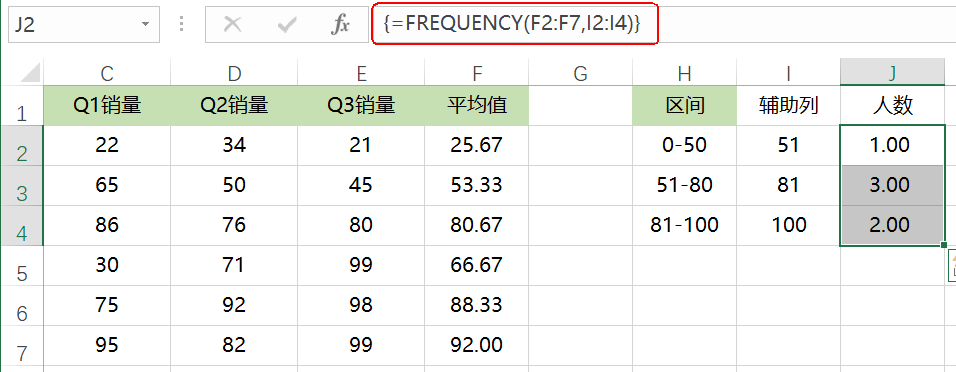
说明:
1.公式中的括号不是输入的,而是按组合键以后自动带出来的;
2.要注意分隔点,因题目的不同注意分隔点。
来源:24财务Excel
-
最新内容
-
热门文章